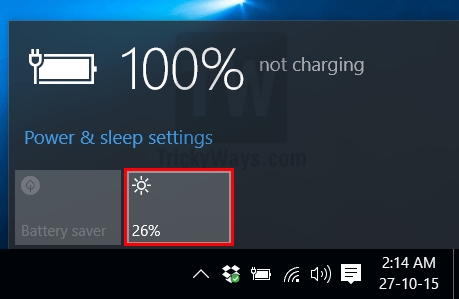Android ઉપકરણના ફર્મવેર પર જવા માટે, શરૂઆતમાં તમારે પ્રારંભિક કાર્યવાહીની કાળજી લેવાની જરૂર છે. આ તમને શક્ય તેટલી ઝડપથી અને અસરકારક રીતે ઉપકરણ પર આવશ્યક સ softwareફ્ટવેર ઘટકો લખવાની પ્રક્રિયા હાથ ધરવા દેશે, અને પ્રક્રિયાઓને ત્રાસ આપતી ભૂલોને ટાળવાનું પણ શક્ય બનાવશે. વિશિષ્ટ વિંડોઝ એપ્લિકેશંસ દ્વારા Android ઉપકરણોના સ .ફ્ટવેર સાથે કામ કરતી વખતે એક સૌથી મહત્વપૂર્ણ પગલું એ છે "ફર્મવેર" ડ્રાઇવરોની સ્થાપના.
Android તૈયારી
તમે વિંડોઝમાં સ softwareફ્ટવેર ઘટકો ઇન્સ્ટોલ કરવાનું પ્રારંભ કરો તે પહેલાં, તમારે તમારું Android ઉપકરણ તૈયાર કરવાની જરૂર છે. ઘણા કિસ્સાઓમાં, ફર્મવેર ઓછામાં ઓછા અંશત. અથવા ચોક્કસ તબક્કે, Android ડિબગ બ્રિજ (એડીબી) ની ક્ષમતાઓનો ઉપયોગ કરે છે. આ ટૂલ એ પછીનાં મોડને સક્રિય કરવામાં આવે તો જ Android ઉપકરણ સાથે કાર્ય કરી શકે છે યુએસબી ડિબગીંગ. Android OS ની વિવિધ ભિન્નતાના લગભગ તમામ ઉપકરણ ઉત્પાદકો અને વિકાસકર્તાઓ શરૂઆતમાં વપરાશકર્તાઓ માટે આ સુવિધાને અવરોધિત કરે છે. તે છે, ડિવાઇસની પ્રથમ શરૂઆત પછી યુએસબી ડિબગીંગ ડિફ defaultલ્ટ રૂપે અક્ષમ. અમે નીચેની રીત જઈને, મોડ ચાલુ કરીએ છીએ.
- પ્રથમ તમારે આઇટમ સક્રિય કરવાની જરૂર છે "વિકાસકર્તાઓ માટે" મેનૂમાં "સેટિંગ્સ". આ કરવા માટે, ખોલો "સેટિંગ્સ" Android માં, નીચે સ્ક્રોલ કરો અને ક્લિક કરો "ઉપકરણ વિશે" (કહી શકાય "ટેબ્લેટ વિશે", "ફોન વિશે", સહાય કરો વગેરે).
- ખુલી વસ્તુ "ઉપકરણ વિશે" મેનુ "સેટિંગ્સ"ઉપકરણના હાર્ડવેર અને સ softwareફ્ટવેરના ઘટકો વિશે માહિતી આપતાં, અમને શિલાલેખ મળે છે: બિલ્ડ નંબર. આઇટમ સક્રિય કરવા માટે "વિકાસકર્તાઓ માટે" તમારે આ શિલાલેખ પર 5-7 વખત ક્લિક કરવું આવશ્યક છે. ટૂંકા ગાળા પછી દરેક પ્રેસ. સંદેશ દેખાય ત્યાં સુધી ચાલુ રાખો. "તમે વિકાસકર્તા બન્યા!".
- મેનૂમાં ઉપરની હેરફેર પછી "સેટિંગ્સ" પહેલાંની ગુમ થયેલ વસ્તુ દેખાય છે "વિકાસકર્તાઓ માટે". અમે આ મેનૂમાં જઈએ છીએ, અમે આઇટમ શોધીએ છીએ યુએસબી ડિબગીંગ (કહી શકાય "યુએસબી ડિબગીંગને મંજૂરી આપો" વગેરે). આ આઇટમની નજીક હંમેશાં ટીક અથવા સ્વીચ સેટ કરવા માટે એક ક્ષેત્ર હોય છે, તેને સક્રિય કરો અથવા કોઈ નિશાન સેટ કરો. જ્યારે ઉપકરણ સાથે પીસી સાથે કનેક્ટ થયેલ હોય ત્યારે યુએસબી ડિબગીંગ Android સ્ક્રીન પર, તમને એડીબી (3) દ્વારા ઉપકરણ સાથે કામ કરવા માટે કોઈ ચોક્કસ કમ્પ્યુટરને મંજૂરી આપવા માટે કહેવામાં આવશે. બટનના ટચ પર પરવાનગી આપો બરાબર અથવા "મંજૂરી આપો".



વિન્ડોઝ તૈયારી
વિંડોઝની વાત કરીએ તો, ફર્મવેર પ્રક્રિયા શરૂ કરતા પહેલા તેની તૈયારી એ ડ્રાઇવરોની ડિજિટલ સહી ચકાસણીને અક્ષમ કરવાની છે. શક્ય સમસ્યાઓ ટાળવા માટે, લેખમાં વર્ણવેલ કામગીરી હાથ ધરવા જરૂરી છે:
પાઠ: ડિજિટલ હસ્તાક્ષર ચકાસણી સાથે સમસ્યાનું સમાધાન
Android ઉપકરણોની જાણીતી બ્રાન્ડ્સ માટે ડ્રાઇવરો ઇન્સ્ટોલ કરવું
એન્ડ્રોઇડ ફર્મવેર માટે ડ્રાઇવરની શોધ કરતી વખતે કરવાનું પ્રથમ વસ્તુ એ ઉપકરણ ઉત્પાદકની સત્તાવાર વેબસાઇટ પર જવું છે. મોટાભાગના કિસ્સાઓમાં પ્રખ્યાત ઉત્પાદકો ડ્રાઇવરોને અલગ પેકેજ તરીકે, અથવા બ્રાન્ડ ડિવાઇસીસની સેવા આપવા માટે રચાયેલ માલિકીની સ softwareફ્ટવેરના ભાગ રૂપે ડાઉનલોડ કરવાની ક્ષમતા પૂરી પાડે છે.

ઇન્સ્ટોલેશન માટે, જો ઉત્પાદકોની officialફિશિયલ વેબસાઇટ પર આવશ્યક ફાઇલો ઉપલબ્ધ હોય, તો ફક્ત બ્રાન્ડના Android ઉપકરણોને સેવા આપવા માટે પ્રોગ્રામના autoટો-ઇન્સ્ટોલર અથવા ઇન્સ્ટોલરને ડાઉનલોડ કરો, તેને લોંચ કરો અને એપ્લિકેશન વિંડોમાંના પ્રોમ્પ્ટ્સને અનુસરો.
Android વિકાસકર્તાઓએ વપરાશકર્તાઓ માટે ઉપકરણોને ફ્લેશિંગ માટે જરૂરી ફાઇલો ડાઉનલોડ કરવા માટે રચાયેલ વેબ પૃષ્ઠો શોધવાનું સરળ બનાવવાનું નક્કી કર્યું. એન્ડ્રોઇડ સ્ટુડિયો ડેવલપર ટૂલકિટની officialફિશિયલ વેબસાઇટમાં એક ટેબલ શામેલ પૃષ્ઠ છે જેની સાથે ઘણી જાણીતી બ્રાન્ડની softwareફિશિયલ સ softwareફ્ટવેર ડાઉનલોડ સાઇટ પર જવું સરળ છે.

સત્તાવાર સાઇટ પરથી Android ફર્મવેર માટે ડ્રાઇવરો ડાઉનલોડ કરો
જાણીતા બ્રાન્ડ્સ દ્વારા બહાર પાડવામાં આવેલા ઉપકરણોના માલિકો પાસે ઘણીવાર જરૂરી સિસ્ટમ ઘટકો સ્થાપિત કરવાની બીજી તક હોય છે, જેના વિશે ઘણા લોકો ભૂલી જાય છે. આ Android સિસ્ટમમાં એકીકૃત વર્ચુઅલ સીડી-રોમ છે, જેમાં તમને જોઈતી બધી વસ્તુઓ શામેલ છે.
આ સોલ્યુશનનો ઉપયોગ કરવા માટે, તમારે ડિવાઇસને કમ્પ્યુટરના યુએસબી પોર્ટથી કનેક્ટ કરવાની અને એન્ડ્રોઇડ યુએસબી કનેક્શન સેટિંગ્સમાં આઇટમ પસંદ કરવાની જરૂર છે "બિલ્ટ-ઇન સીડી-રોમ". આ મોડમાં એન્ડ્રોઇડ ડિવાઇસને કનેક્ટ કર્યા પછી, વિંડોઝમાં વર્ચુઅલ ડ્રાઇવ દેખાય છે, જેમાં ફર્મવેર માટે જરૂરી અન્ય ડ્રાઇવરોની સાથે, અન્ય વસ્તુઓની પણ સમાવેશ થાય છે.

એડીબી, ફાસ્ટબૂટ, બુટલોડર ડ્રાઇવરો સ્થાપિત કરી રહ્યા છે
ઘણા કેસોમાં, એડીબી, ફાસ્ટબૂટ, બૂટલોડર મોડ્સમાં વિન્ડોઝ ડિવાઇસ સાથે જોડાણ અને ક્રિયાપ્રતિક્રિયા આપતા સ softwareફ્ટવેર ઘટકો ઇન્સ્ટોલ કરવા માટે, Android સ્ટુડિયો ટૂલકિટના officialફિશિયલ પૃષ્ઠ પર એન્ડ્રોઇડ વિકાસકર્તાઓ દ્વારા પૂરા પાડવામાં આવેલ પેકેજનો આશરો લેવો પૂરતો છે.

સત્તાવાર સાઇટ પરથી ડ્રાઇવરો એડીબી, ફાસ્ટબૂટ, બૂટલોડર ડાઉનલોડ કરો
જો ઉપરોક્ત કામ કરતું નથી, તો અમે ઉત્પાદકની વેબસાઇટ પર જઈએ છીએ અને ત્યાંથી ફાઇલોનું પેકેજ ડાઉનલોડ કરીએ છીએ.
- એડીબી અને ફાસ્ટબૂટ ડ્રાઇવરોનું મેન્યુઅલ ઇન્સ્ટોલેશન. અમે ઉપકરણને એક મોડમાં રીબૂટ કરીએ છીએ જેના માટે વધારાના સ softwareફ્ટવેર ઘટકોની ઇન્સ્ટોલેશન આવશ્યક છે અને તેને કમ્પ્યુટરથી કનેક્ટ કરીએ છીએ. અમે શોધી કા .ીએ છીએ ડિવાઇસ મેનેજર તે ઉપકરણનું નામ કે જેના માટે ડ્રાઇવરો ઇન્સ્ટોલ કરેલા નથી, જમણા માઉસ બટન સાથે તેના નામ પર ક્લિક કરો અને ડ્રોપ-ડાઉન મેનૂમાં આઇટમ પસંદ કરો "ડ્રાઇવરોને અપડેટ કરો ...". ખુલતી વિંડોમાં, પસંદ કરો "આ કમ્પ્યુટર પર શોધો".

પછી "પહેલાથી ઇન્સ્ટોલ કરેલી સૂચિમાંથી પસંદ કરો ..." - "ડિસ્કથી ઇન્સ્ટોલ કરો".

અમે ફાઇલો સાથે ડાઉનલોડ કરેલા અને અનપેક્ડ પેકેજના સ્થાનનો માર્ગ સૂચવીએ છીએ અને પસંદ કરો android_winusb.inf. તે ફક્ત ફાઇલોની કyingપિની સમાપ્તિની રાહ જોવી બાકી છે
- Android ઉપકરણોના વિશિષ્ટ operatingપરેટિંગ મોડ્સ માટે સ softwareફ્ટવેર ઇન્સ્ટોલ કરવા માટે એક અલગ, ઘણી વાર અસરકારક ઉપાય છે. આ યુનિવર્સલ એડીબી ડ્રાઇવરોનું એક પેકેજ છે જે જાણીતા સીડબ્લ્યુએમ પુન Recપ્રાપ્તિ - Сલોક વર્કમોડ આદેશના નિર્માતાઓ દ્વારા એપ્લિકેશન દ્વારા સ્વચાલિત ઇન્સ્ટોલેશન સાથેના છે.

સત્તાવાર વેબસાઇટથી યુનિવર્સલ એડીબી ડ્રાઇવરો ડાઉનલોડ કરો
ઇન્સ્ટોલર ડાઉનલોડ કર્યા પછી, ફક્ત તેને ચલાવો અને ઇન્સ્ટોલર એપ્લિકેશનની વિંડોમાંના પ્રોમ્પ્ટ્સને અનુસરો.
- ઇન્સ્ટોલેશનને ચકાસવા માટે, તમારે ખાતરી કરવાની જરૂર છે કે કનેક્ટેડ ડિવાઇસ યોગ્ય રીતે પ્રદર્શિત થયું છે ડિવાઇસ મેનેજર.
તમે એડીબી કન્સોલને આદેશ પણ મોકલી શકો છો
એડીબી ઉપકરણો. ઉપકરણની યોગ્ય રીતે ગોઠવેલી જોડી સાથે સિસ્ટમનો પ્રતિસાદ અને પીસી એ ઉપકરણની ક્રમિક સંખ્યા હોવી જોઈએ.



મેડિટેક ઉપકરણો માટે VCOM ડ્રાઇવરો સ્થાપિત કરી રહ્યા છે
એમટીકે પ્લેટફોર્મના આધારે બનાવેલ ઉપકરણો એ હકીકત માટે નોંધપાત્ર છે કે તેમના ફર્મવેર મોટાભાગના કિસ્સાઓમાં એસપી ફ્લેશ ટૂલ એપ્લિકેશનનો ઉપયોગ કરીને કરવામાં આવે છે, અને આ બદલામાં પ્રારંભિક સ્થાપન સૂચવે છે પ્રીલોડર યુએસબી વીસીઓએમ ડ્રાઇવર.
એમટીકે ડ્રાઇવરો માટે anટોઇંસ્ટોલર છે. શરૂઆતમાં, અમે તેનો ઉપયોગ કરીને જોડીની સમસ્યાને હલ કરવાનો પ્રયાસ કરીએ છીએ.
આપોઆપ ઇન્સ્ટોલેશન સાથે મીડિયાટેક પ્રીલોડર યુએસબી વીસીએમ પોર્ટ ડાઉનલોડ કરો
તમારે ફક્ત ઇન્સ્ટોલર ફાઇલને ડાઉનલોડ કરવાની અને તેને ચલાવવાની જરૂર છે. એપ્લિકેશન આવશ્યકરૂપે કન્સોલ સ્ક્રિપ્ટ છે અને સિસ્ટમમાં જરૂરી ઘટકો ઉમેરવા માટેની બધી ક્રિયાઓ આપમેળે હાથ ધરવામાં આવે છે.

જો autoટો-ઇન્સ્ટોલર સાથેની પદ્ધતિ કાર્ય કરતું નથી, તો તમારે મીડિયાટેક પ્રિલોડર યુએસબી વીસીએમ પોર્ટ જાતે ઇન્સ્ટોલ કરવું પડશે. આ કરવા માટે, નીચેના પગલાંઓ ભરો.
- ડિવાઇસને સંપૂર્ણ રીતે બંધ કરો, બહાર કા andો અને બેટરીને પાછળથી દાખલ કરો, જો તે દૂર કરી શકાય તેવું હોય. ખોલો ડિવાઇસ મેનેજર અને બંધ કરેલા Android ઉપકરણને કમ્પ્યુટરના યુએસબી પોર્ટથી કનેક્ટ કરો. કેટલાક કિસ્સાઓમાં, તમારે ઉપકરણને બેટરી વિના કનેક્ટ કરવાની જરૂર છે. અમે માં ઉપકરણોની સૂચિનું અવલોકન કરીએ છીએ રવાનગી. ટૂંકા સમય માટે, હાર્ડવેર ઘટકોની સૂચિ દેખાવી જોઈએ અજ્ Unknownાત ઉપકરણપરંતુ આ એક દુર્લભ કેસ છે. મોટેભાગે, મીડિયાટેક પ્રીલોડર, જેના માટે તમારે ડ્રાઇવર ઇન્સ્ટોલ કરવાની જરૂર છે, તે સૂચિમાં થોડી સેકંડ માટે પ્રદર્શિત થાય છે "સીઓએમ અને એલપીટી બંદરો"ઉદ્ગારવાચક ચિહ્ન સાથે ચિહ્નિત થયેલ.
- જ્યારે સૂચિમાં નવી વસ્તુ દેખાય છે, ત્યારે તમારે સમય પકડવાની જરૂર છે અને જમણી માઉસ બટન સાથે ઉદ્ગારવાચક ચિહ્ન દ્વારા સૂચવેલા બંદરના નામ પર ક્લિક કરવાની જરૂર છે. ખુલતા મેનુમાં, પસંદ કરો "ગુણધર્મો".
- ખુલતી વિંડોમાં, ટેબ પર જાઓ "ડ્રાઈવર" અને બટનને ક્લિક કરો "તાજું કરો ...".
- એક મોડ પસંદ કરો "આ કમ્પ્યુટર પર ડ્રાઇવરો માટે શોધ કરો".
- અમે બટન સાથે વિંડો પર પહોંચીએ છીએ "ડિસ્કથી ઇન્સ્ટોલ કરો ...", આ બટનને ક્લિક કરો અને ડિવાઇસ માટે ડાઉનલોડ કરેલા સ softwareફ્ટવેર ધરાવતા ફોલ્ડરનો માર્ગ સ્પષ્ટ કરો. અનુરૂપ ઇન્ફ-ફાઇલ ખોલો.
ફાઇલ ઉમેર્યા પછી, બટન દબાવો "આગળ"

અને ઇન્સ્ટોલેશન પ્રક્રિયા પૂર્ણ થવા માટે રાહ જુઓ.
- એ નોંધવું જોઇએ કે ઉપરના બધા યોગ્ય રીતે કરવામાં આવ્યા છે અને જરૂરી વિંડોઝ ઘટકો ઇન્સ્ટોલ કરેલા છે, તો પણ તમે યુએસબી પોર્ટ સાથે ફરીથી કનેક્ટ કરીને ઉપકરણ સિસ્ટમમાં છે કે કેમ તે ચકાસી શકો છો. સતત મીડિયાટેક પ્રી લોડર યુએસબી વીસીએમ પોર્ટ દેખાતું નથી ડિવાઇસ મેનેજર, જ્યારે ઉપકરણ બંધ હોય ત્યારે ફક્ત ટૂંકા ગાળા માટે બતાવવામાં આવે છે, અને પછી સીઓએમ બંદરોની સૂચિમાંથી અદૃશ્ય થઈ જાય છે.






ક્વાલકોમ ફર્મવેર માટે ડ્રાઇવરો સ્થાપિત કરી રહ્યાં છે
સામાન્ય કિસ્સામાં, જ્યારે ક્યુઅલકોમ હાર્ડવેર પ્લેટફોર્મ પર આધારિત, Android ઉપકરણની જોડતી કરવામાં આવે છે, ત્યારે પીસી સાથે કોઈ વિશેષ મુશ્કેલીઓ હોતી નથી. દુર્ભાગ્યે, ક્યુઅલકોમ તેની પોતાની સત્તાવાર વેબસાઇટથી સ fromફ્ટવેર ડાઉનલોડ કરવાની ક્ષમતા પ્રદાન કરતું નથી, પરંતુ OEM સાઇટ્સના સંસાધનોનો સંદર્ભ લેવાની ભલામણ કરે છે.

લગભગ તમામ ઉપકરણો માટે, આ થવું જોઈએ. ડિવાઇસ ઉત્પાદકોના ડાઉનલોડ પૃષ્ઠોની લિંક્સની સગવડ અને શોધ માટે, તમે Android ના વિકાસકર્તાઓ દ્વારા સંકલિત કોષ્ટકનો ઉપયોગ કરી શકો છો.
અથવા નીચેની લિંકનો ઉપયોગ કરો અને નવીનતમ ક્વાલકોમ ડ્રાઇવર્સ સ્વત install-ઇન્સ્ટોલ પેકેજને ડાઉનલોડ કરો.
ક્વcomલકોમ ફર્મવેર માટે ડ્રાઇવરો ડાઉનલોડ કરો
- QDLoader HS-USB ડ્રાઇવર સેટઅપ એપ્લિકેશન ડાઉનલોડ કર્યા પછી, તેને લોંચ કરો, મુખ્ય વિંડોમાંના બટનને ક્લિક કરો "આગળ".
- પછી પ્રોગ્રામમાંના સંકેતોને અનુસરો.
- અમે ઇન્સ્ટોલરની સફળ સમાપ્તિ વિશેના સંદેશ સાથે વિંડો દેખાવાની રાહ જોઈ રહ્યા છીએ અને બટનને ક્લિક કરીને તેને બંધ કરીશું "સમાપ્ત".
- તમે ઉપકરણને કનેક્ટ કરીને ઇન્સ્ટોલેશનને ચકાસી શકો છો "ડાઉનલોડ કરો" કમ્પ્યુટરના યુએસબી પોર્ટ અને ઓપનિંગ પર ડિવાઇસ મેનેજર.



ઇન્ટેલ પર આધારિત પીસી Android ઉપકરણો સાથે જોડાણ માટેની સૂચનાઓ
એન્ડ્રોઇડ ડિવાઇસીસ, જે અન્ય પ્રોસેસરોવાળા ઉપકરણોની જેમ ઇન્ટેલ હાર્ડવેર પ્લેટફોર્મ પર આધારિત છે, તેમને ખાસ ઉપયોગિતાઓનો ઉપયોગ કરીને ફર્મવેરની જરૂર પડી શકે છે, તેથી મેનીપ્યુલેશન્સ શરૂ કરતા પહેલા એડીબી-, એમટીપી-, પીટીપી-, આરએનડીઆઈએસ-, સીડીસી સીરીયલ-યુએસબી ડ્રાઇવરો ઇન્સ્ટોલ કરી શકાય છે. - પ્રક્રિયાના યોગ્ય અમલ માટે એક પૂર્વશરત.
ઇન્ટેલ પ્રોસેસરવાળા Android ઉપકરણો માટે જરૂરી ફાઇલોની શોધ OEM- ઉત્પાદકોની વેબસાઇટ્સ પર હાથ ધરવામાં આવે છે. ડાઉનલોડ પૃષ્ઠ માટે વધુ અનુકૂળ શોધ માટે, તમે ફરીથી Android વિકાસકર્તાઓ તરફથી કોષ્ટકનો ઉપયોગ કરી શકો છો, કૃપા કરીને Android સ્ટુડિયોની સત્તાવાર વેબસાઇટ પરના ખાસ પૃષ્ઠ પર તેમના દ્વારા પોસ્ટ કરાયેલ.
તે નોંધવું યોગ્ય છે કે, મોટાભાગના કિસ્સાઓમાં, Android ચલાવતા ઇન્ટેલ-ડિવાઇસેસને ચાલાકી માટે જરૂરી ઘટકો સ્થાપિત કરવા માટે, હાર્ડવેર પ્લેટફોર્મના ઉત્પાદક દ્વારા સૂચિત સોલ્યુશન તરફ વળવું તે પૂરતું છે.
સત્તાવાર સાઇટ પરથી ઇન્ટેલ Android ઉપકરણોના ફર્મવેર માટે ડ્રાઇવરો ડાઉનલોડ કરો
- ઇન્ટેલ વેબસાઇટમાંથી ઇન્સ્ટોલેશન પેકેજ ડાઉનલોડ કરો, આર્કાઇવ અનપackક કરો અને ઇન્સ્ટોલર ચલાવો ઇન્ટેલએંડ્રોઇડડ્ર્વીસેટઅપ.એક્સી.

- જો એપ્લિકેશન ઇન્સ્ટોલ કરેલા ઘટકોને શોધી કા .ે છે, તો અમે તેને બટન દબાવીને બાદમાં અનઇન્સ્ટોલ કરવાની મંજૂરી આપીએ છીએ બરાબર વિનંતી બ inક્સમાં. ડ્રાઇવરોના જુદા જુદા સંસ્કરણો વચ્ચેના વિરોધોને ટાળવા માટે આ પ્રક્રિયા જરૂરી છે.
- આગળના કામ માટે, તમારે લાઇસેંસ કરારની શરતો સ્વીકારવી આવશ્યક છે

અને ઇન્સ્ટોલ કરેલા ભાગોને કાickી નાખો - અમારા કિસ્સામાં - "ઇન્ટેલ Android ઉપકરણ યુએસબી ડ્રાઇવર".
- ઇન્ટેલ સ softwareફ્ટવેર ઇન્સ્ટોલ થશે તે પાથનો ઉલ્લેખ કરો અને ક્લિક કરો "ઇન્સ્ટોલ કરો". ફાઇલોની નકલ કરવાની પ્રક્રિયા શરૂ થશે, ત્યારબાદ પ્રગતિ પટ્ટી પૂર્ણ થશે.
- પ્રક્રિયા પૂર્ણ થયા પછી, બટનને દબાવીને ઇન્સ્ટોલર વિંડો બંધ કરો "સમાપ્ત" અને પીસી રીબૂટ કરો.
- ખાતરી કરવા માટે કે બધી આવશ્યક ફાઇલોની યોગ્ય નકલ કરવામાં આવી છે, ઉપકરણને કનેક્ટ કરો અને ઇન્સ્ટોલેશનને તપાસો ડિવાઇસ મેનેજર.

દૂર કરવું આપમેળે થઈ ગયું છે.





મુશ્કેલીનિવારણ ટીપ્સ
તમે જોઈ શકો છો, Android ફર્મવેર માટે ડ્રાઇવરો ઇન્સ્ટોલ કરવું તેટલું જટિલ નથી જેટલું લાગે છે. વપરાશકર્તા, હકીકતમાં, ફાઇલોના આવશ્યક પેકેજને શોધવામાં સૌથી મોટી મુશ્કેલીઓનો અનુભવ કરે છે. Android અને વિંડોઝની જોડતી કરતી વખતે સમસ્યાઓથી કેવી રીતે ટાળવું અથવા ભૂલોનું સમાધાન કેવી રીતે કરવું તે માટેની ત્રણ સરળ ટીપ્સ.
- જો તમને કોઈપણ રીતે વર્કિંગ ડ્રાઇવર ન મળે, તો તમે લેખમાં વર્ણવેલ પદ્ધતિનો ઉપયોગ કરી શકો છો:
- ઘણી વાર, થોડા જાણીતા ટ્રેડમાર્ક હેઠળ પ્રકાશિત ઉપકરણના ફર્મવેર માટે જરૂરી ઘટકો ઇન્સ્ટોલ કરતી વખતે, એક ખાસ પ્રોગ્રામ “ડ્રાઈવરપેક” પરિસ્થિતિને બચાવે છે. આ એપ્લિકેશન સાથે કામ કરવા માટેની સૂચનાઓ, જે ઘણા કિસ્સાઓમાં તમને સિસ્ટમમાં આવશ્યક ફાઇલોને સફળતાપૂર્વક ઉમેરવાની મંજૂરી આપે છે, તે લિંક દ્વારા પૂરી પાડવામાં આવી છે:
- બીજી સામાન્ય સમસ્યા એ ખોટા સંસ્કરણના ડ્રાઇવરો, તેમજ વિરોધાભાસી સિસ્ટમ ઘટકો સ્થાપિત કરવાની છે. આવી પરિસ્થિતિને ટાળવા માટે, સિસ્ટમમાં "વધારાના" હાર્ડવેર ઘટકો દૂર કરવા જરૂરી છે. યુએસબી ડિવાઇસીસ શોધવા અને દૂર કરવાની પ્રક્રિયાને સરળ બનાવવા માટે, અમે યુએસબી દૃશ્ય પ્રોગ્રામનો ઉપયોગ કરીએ છીએ.
પાઠ: હાર્ડવેર ID દ્વારા ડ્રાઇવરોની શોધ
વધુ વાંચો: ડ્રાઇવરપackક સોલ્યુશનનો ઉપયોગ કરીને ડ્રાઇવર્સને કેવી રીતે ઇન્સ્ટોલ કરવું
સત્તાવાર સાઇટ પરથી યુએસબી દૃશ્ય ડાઉનલોડ કરો
- પ્રોગ્રામથી આર્કાઇવ ડાઉનલોડ કરો, ફાઇલોને અલગ ફોલ્ડરમાં અનપackક કરો અને ચલાવો યુએસબીડેવ્યુ.એક્સી. પ્રોગ્રામ શરૂ કર્યા પછી, બધા યુએસબી ડિવાઇસેસની સૂચિ જેણે ક્યારેય પીસી સાથે કનેક્ટ કરી છે તે અવલોકન કરવામાં આવે છે.
- મોટા ભાગના કિસ્સાઓમાં, સૂચિ એકદમ વિસ્તૃત છે. વર્ણન અનુસાર, અમને કોઈ ઉપકરણ અથવા ઘણા ઉપકરણો મળે છે જે સમસ્યાઓ પેદા કરી શકે છે, નામ પર ડાબું-ક્લિક કરીને તેમને પસંદ કરો. સૂચિમાં ઘણી આઇટમ્સને ચિહ્નિત કરવા માટે, કીબોર્ડ પરની કી દબાવી રાખો "સીટીઆરએલ".
અમે જમણી માઉસ બટન સાથે પસંદ કરેલી આઇટમ્સ પર ક્લિક કરીએ છીએ અને ડ્રોપ-ડાઉન મેનૂમાં આઇટમ પસંદ કરીએ છીએ "પસંદ કરેલા ઉપકરણોને કા Deleteી નાખો". - બટન દબાવીને દૂર કરવાની પુષ્ટિ કરો હા.
- પ્રક્રિયાની સમાપ્તિ પછી, તમે પીસી ફરીથી પ્રારંભ કરી શકો છો અને ઉપરની પદ્ધતિઓમાંથી કોઈ એકનો ઉપયોગ કરીને જરૂરી ઘટકોની સ્થાપનાને પુનરાવર્તિત કરી શકો છો.